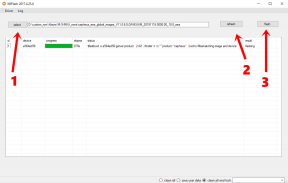Crunchyroll Adblock: come far funzionare Adblock
Miscellanea / / August 05, 2021
Se il tuo Adblock non funziona correttamente sul sito web di Crunchyroll, in questa guida ti mostreremo i passaggi per risolverlo. Questo sito web in streaming vede una pletora di serie di anime e manga. Tuttavia, il sito non è privo di annunci, infatti ci sono così tanti annunci che finiscono per interrompere l'intera esperienza di visualizzazione. A questo proposito, gli utenti di solito optano per un blocco degli annunci. Purtroppo anche quello non è abbastanza.
Questo perché il servizio di streaming ha applicato un meccanismo nel suo backend che impedisce il funzionamento di questi ad blocker. Di conseguenza, anche se il tuo blocco degli annunci è in esecuzione su questo sito, non riuscirà a bloccare questi annunci. Tuttavia, esistono alcune pratiche soluzioni alternative attraverso le quali far funzionare il tuo AdBlock sul sito Web di Crunchyroll. Ecco tutte le informazioni richieste per lo stesso. Segui.

Sommario
-
1 Crunchyroll Adblock: come far funzionare Adblock
- 1.1 Correzione 1: aggiorna AdBlocker
- 1.2 Correzione 2: passaggio a un diverso Adblocker o browser
- 1.3 Correzione 3: modifica del file host
- 1.4 Correzione 4: blocco delle richieste di annunci
- 1.5 Correzione 5: utilizzo del dominio di richiesta di blocco
- 1.6 Correzione 6: utilizzo del Guest Pass
Crunchyroll Adblock: come far funzionare Adblock
Questa guida si concentrerà su una vasta gamma di metodi per correggere l'errore di cui sopra. Dalla modifica del file host all'utilizzo degli Strumenti per sviluppatori e persino al blocco della richiesta di dominio, abbiamo menzionato alcuni suggerimenti utili. Assicurati di provare ciascuno di questi metodi finché non sarai in grado di risolvere il problema.
Correzione 1: aggiorna AdBlocker
Crunchyroll aggiorna costantemente il proprio backend con un meccanismo di blocco degli annunci più rigoroso. Quindi, se stai ancora utilizzando un vecchio adblocker, potrebbe non essere in grado di aggirare queste tecniche. Quindi si consiglia di aggiornare il tuo adblocker alla versione più recente, come segue (le seguenti istruzioni sono per il browser Chrome e l'estensione AdBlock):
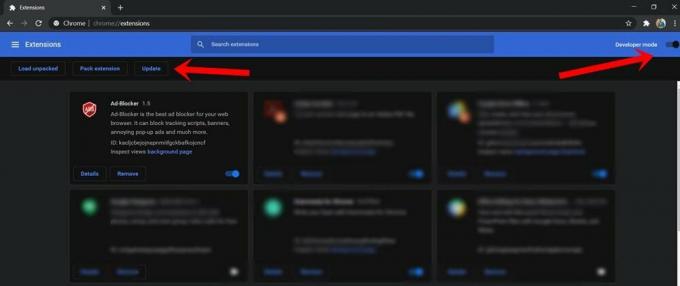
- Avvia il browser Chrome sul tuo PC e clicca sul menu di overflow collocato in alto a destra.
- Quindi seleziona Altri strumenti> Estensioni.
- Abilita la modalità sviluppatore in alto a destra.
- Infine, fai clic sul pulsante Aggiorna situato in alto.
Controlla se Adblock ora funziona ed è in grado di bloccare gli annunci sul sito Web di Crunchyroll o meno. Se la risposta è in tono negativo, ecco alcune altre soluzioni alternative che potresti provare.
Correzione 2: passaggio a un diverso Adblocker o browser
Bene, se il tuo browser preferito o il blocco degli annunci non è in grado di fornire i risultati attesi, allora è il momento di cambiare. Fortunatamente, esistono una miriade di opzioni in entrambi questi domini, se parliamo di ad blocker, quindi puoi scegliere tra AdBlock, AdGuard, StopAll Ads, Ublock, Ublock Origin, Adblock Plus, tra altri.

Allo stesso modo, potresti anche provare altri browser dotati di un blocco degli annunci integrato come Opera Mini, Brave, ecc. Ognuna di queste alternative potrebbe essere in grado di far funzionare AdBlock sul sito Web di Crunchyroll.
Correzione 3: modifica del file host
In questa sezione, aggiungeremo static.vrv.co (attraverso il quale Crunchyroll visualizza gli annunci) al file host del tuo sistema. Questo informerà quindi il tuo browser che deve controllare il tuo sistema per questi annunci. Ma poiché il tuo sistema non ha tali annunci, non riuscirebbe a caricare questi annunci e quindi a saltarli del tutto. Ecco come potrebbe essere fatto.
- Avvia Esplora file e vai alla seguente posizione:
C: \ Windows \ System32 \ drivers \ ecc
- All'interno di questo, dovresti vedere il file hosts. Fai clic destro su di esso e seleziona Apri con. Quindi seleziona Blocco note dall'elenco delle app.
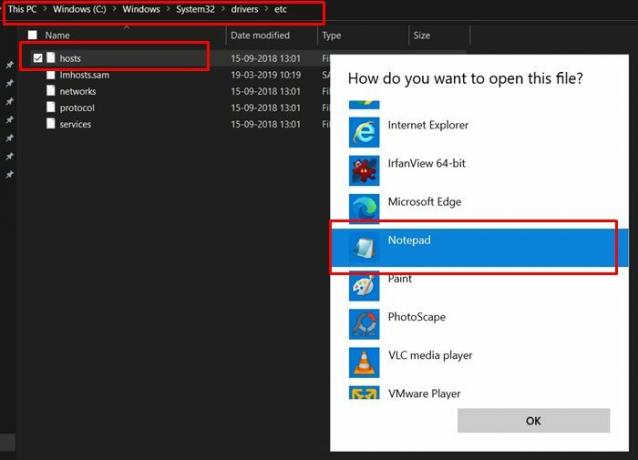
- Aggiungi la seguente riga alla fine del file:
127.0.0.1 static.vrv.co

- Salvare il file e quindi chiuderlo. Ora avvia il sito Web di Crunchyroll e verifica se Adblock funziona o meno.
Correzione 4: blocco delle richieste di annunci
Potremmo anche bloccare direttamente l'URL attraverso il quale vengono offerti gli annunci su questo sito web. Di conseguenza, il tuo browser (Chrome in questo caso) non caricherà quell'URL e quindi anche gli annunci non verranno caricati. Tutto ciò verrebbe eseguito tramite l'opzione Strumenti per sviluppatori di Chrome.
- Quindi avvia il browser Chrome sul tuo PC e vai al sito Web di Crunchyroll.
- Ora usa i tasti di scelta rapida Ctrl + Maiusc + I per avviare la finestra Ispeziona.
- Vai alla scheda Elementi e premi Ctrl + Maiusc + P per avviare il cassetto dei comandi.
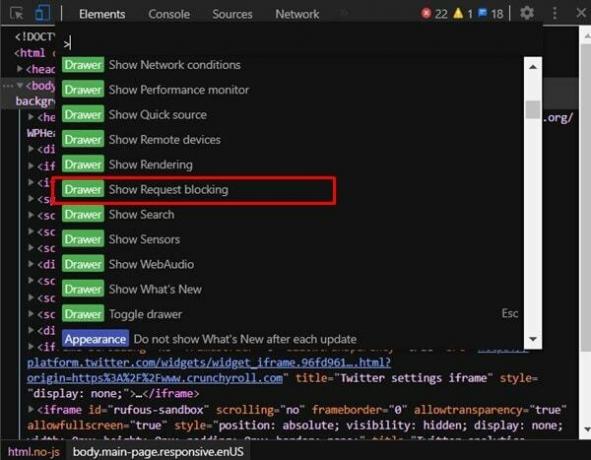
- Ora seleziona l'opzione Mostra blocco richiesta dal menu a discesa o digita lo stesso nello spazio fornito e premi Invio.
- Successivamente, seleziona l'opzione Abilita blocco richieste dal menu in basso.
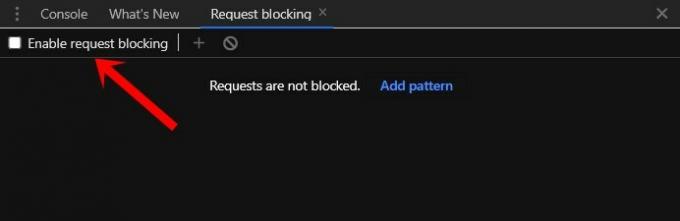
- Fare clic sull'icona più accanto ad Abilita blocco richieste, digitare vrv.co nello spazio fornito e premere Fai clic su Aggiungi. Puoi prendere l'aiuto dell'immagine qui sotto come riferimento.
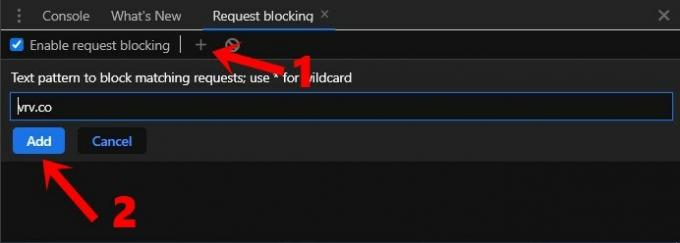
Questo dovrebbe ora far funzionare Adblock sul sito web di Crunchyroll. in caso contrario, ecco alcuni altri suggerimenti che potresti provare.
Correzione 5: utilizzo del dominio di richiesta di blocco
Simile alla correzione di cui sopra, potresti anche utilizzare il Block Request Domain. Come suggerisce il nome, bloccherà tutte le richieste che provengono da un particolare dominio. Quindi qui vorremmo indagare sul dominio attraverso il quale Crunchyroll ci sta offrendo annunci e quindi aggiungere quell'URL a questo elenco. Ecco le istruzioni richieste per lo stesso:
- Apri il sito Web di Crunchyroll nel sito Web di Chrome
- Premi i tasti di scelta rapida Ctrl + Maiusc + I per avviare la finestra Ispeziona.
- Vai alla sezione Rete e fai clic su Media.
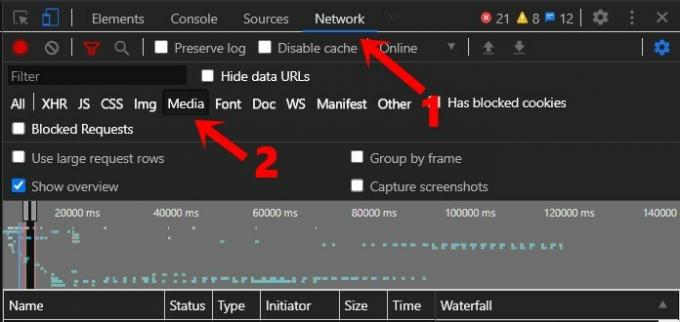
- Quindi riproduci un video mantenendo aperta questa finestra di ispezione.
- Nella sezione Nomi, ora otterrai un elenco di tutti i domini responsabili del caricamento di questi annunci.
- Fai clic destro su di esso e seleziona l'opzione Blocca dominio richiesta.
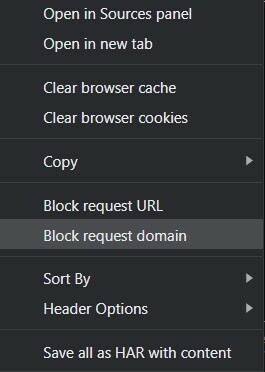
- Questo è tutto. Il tuo Adblock ora funzionerebbe sul sito web di Crunchyroll.
Correzione 6: utilizzo del Guest Pass
Se non desideri eseguire le modifiche sopra menzionate, c'è un'altra comoda via d'uscita. Il sito web distribuisce regolarmente Guest Pass che ti consentirebbe di navigare sul loro sito senza pubblicità per 48 ore. Allora come ottenere questi passaggi? Bene, potresti chiederlo a qualcuno che ha un account Premium. Allo stesso modo, dovresti anche controllare il file Crunchyroll Guest Pass forum o il suo Reddit Weekly Guest Forum.

In questa nota, concludiamo la guida su come far funzionare Adblock sul sito web di Crunchyroll. Fateci sapere nei commenti quale metodo ha dato risultati desiderabili per voi. In conclusione, eccone alcuni Suggerimenti e trucchi per iPhone, Suggerimenti e trucchi per PC, e Trucchi e suggerimenti per Android che dovresti controllare anche tu.

![Come installare Stock ROM su Advan G2 (i55C) [File firmware / Unbrick]](/f/90fead6aecf0930fdef097f627d50ff4.jpg?width=288&height=384)
![Scarica e installa AOSP Android 10 per Leagoo Power 2 Pro [GSI Treble]](/f/8aaf727b92ccadaaf333d62a15198c2b.jpg?width=288&height=384)